Funcția „Control parental” (numită și „Limitări”) vă permite să restricționați accesul utilizatorilor dispozitivelor Apple la anumite programe sau opțiuni de pe dispozitiv. Activarea acestuia este foarte simplă. Pentru a face acest lucru, accesați „Setări”, accesați „Basic”, apoi faceți clic pe fila „Restricții” și specificați parola dorită înainte de activare.
De ce am nevoie de funcția „Constrângeri”
Utilizarea unei astfel de funcții vă va permite să împiedicați un adolescent sau un copil care este principalul utilizator al dispozitivului să acceseze resurse unde există conținut pentru adulți sau să permiteți accesul la anumite site-uri specifice și să blocați toate celelalte. În plus, există posibilitatea de a stabili restricții la filme, muzică, cărți, emisiuni de televiziune, programe. Deosebit de popular în această privință este programul Siri, care recunoaște limbajul obscen. Adică puteți interzice tot ceea ce nu vi se potrivește.
Dar uneori apare o problemă când o persoană a uitat parola pe iPad pentru funcția „Restricții”. Și apoi există mai multe scenarii.
Ce să faci
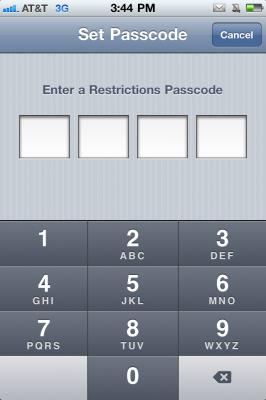
Dacă toate încercările dvs. de a vă aminti cumva parola nu au reușit, atunci poate fi restaurată în mai multe moduri:
1. Prin iTunes cu pierderea tuturor informațiilor de pe dispozitiv. După această procedură, veți avea un dispozitiv „curat”.
2. Dacă nu doriți să pierdeți datele care sunt în gadget, atunci puteți încerca să schimbați parola singuri fără jailbreak.
3. Schimbă parola manual pe iPad cu un jailbreak, salvând toate datele de pe dispozitiv.
Și dacă este clar cum să recuperezi parola pe iPad prin iTunes (dispozitivul se conectează la PC, se conectează la iTunes și face clic pe butonul „Restaurare”), atunci celelalte metode nu sunt atât de simple. Acestea vor necesita o examinare detaliată.
Parola resetată fără jailbreak
În primul rând, este demn de remarcat faptul că pentru a finaliza această sarcină, veți avea nevoie de ceva software (iBackupBot pentru iTunes) - un program pentru gestionarea copiei de rezervă a dispozitivelor Apple. Dacă aveți nevoie să instalați acest program descărcând pe un computer.
Deci, conectăm dispozitivul la PC prin USB și lansăm iTunes. Accesați secțiunea „Editați”, apoi „Setări” și „Dispozitive”, după care ștergem totul backup-uri iPad-ul dvs. astfel încât să nu vă confundați. Apoi, faceți o copie de rezervă nouă în iTunes, selectând dispozitivul dorit în bara laterală și faceți clic pe „Creați copie acum”.
Apoi, treceți la iBackupBot și accesați Fișiere sistem - HomeDomain - Bibliotecă - Preferințe. Acolo căutăm un fișier numit com.apple.springboard.plist. Pentru securitate, puteți salva și copia fișierul original făcând clic dreapta pe el, alegând Exportul element selectat.
Apoi, cei care au uitat parola de pe iPad trebuie să facă clic pe acest fișier. După aceea, va apărea o fereastră cu o propunere de cumpărare versiunea completă programe, dar nu avem nevoie de el. Respingem și continuăm să lucrăm. După refuzul de a cumpăra versiunea completă și introducerea codului de înregistrare, vom vedea conținutul fișierului în care trebuie să introduceți următoarele linii:
< key > SBParentalControlsPIN< /key >
< string > 1234 < /string >
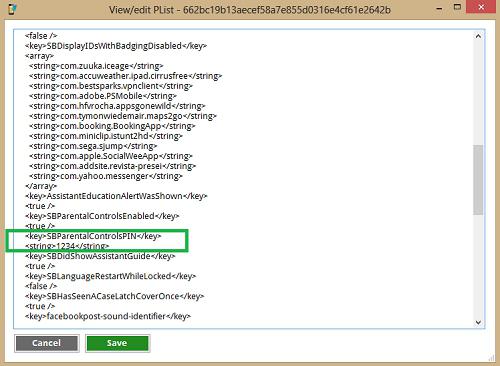
Introduceți și salvați. Patru zerouri din ultima linie este un cod nou pentru cei care au uitat restricțiile de parolă de pe iPad. Apoi pornim din nou iTunes și mergem la „Prezentare generală”. Acolo facem clic pe valoarea „Restore from copy” și o selectăm pe cea pe care am creat-o mai devreme. Faceți clic pe „Restaurare”. Dacă totul este făcut corect, atunci parola dvs. va fi „1234”.
cu jailbreak
Pentru cei care au uitat parola pe iPad mini sau iPad, dar nu vrea să încurce mult timp, există mai multe cale rapidă de recuperare. Această metodă simplă îi salvează pe proprietarii de dispozitive cu închisoare. Acest lucru va necesita aplicația jailbreak shareware iFile. Poate fi găsit la Cydia.
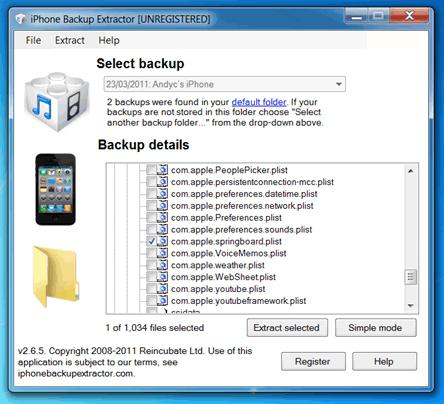
Aici nu trebuie să vă deranjați cu programe precum iTunes și iBackupBot pe computer. Dacă jailbreak este făcut pe dispozitivul dvs. iOS, trebuie doar să lansați aplicația iFile de pe dispozitiv și să începeți lucrul la restabilirea parolei restricțiilor.
Accesați meniul Var - Mobile - Bibliotecă - Preferințe și căutați acolo același fișier - com.apple.springboard.plist. Faceți clic pe ea și selectați "Editor de text". În panoul superior din stânga există un buton „Schimbare”, dacă faceți clic pe acesta, puteți edita codul. Selectați linia dorită și lipiți codul nostru:
< key > SBParentalControlsPIN< /key >
< string > 1234 < /string >
Deci, cei care au uitat parola de pe iPad pot vedea singuri că resetarea combinației râvnită nu este un lucru atât de dificil. Principalul lucru este să faceți totul exact așa cum este indicat în ghidul utilizatorului. Desigur, dacă trebuie să salvați informații sau nu jailbreak, procesul va dura ceva timp, dar totuși nu este atât de înfricoșător.
Nevoia de a împlini iPad resetat Înainte ca setările din fabrică să apară în diverse situații. De exemplu, o resetare poate fi necesară în cazul unei defecțiuni software sau la vânzarea unui dispozitiv. În acest articol, vom lua în considerare trei metode simultan, cum să resetați iPad-ul la setările din fabrică.
Dar, la început, câteva cuvinte despre securitate. Înainte de a reseta iPad-ul, trebuie să verificați nivelul de încărcare al bateriei sale. Este necesar ca acesta să fie încărcat cel puțin 30 la sută și, de preferință, toate cele 100. Deoarece oprirea dispozitivului în timpul unei resetări din fabrică poate duce la defecțiune. De asemenea, înainte de resetare, este recomandabil să faceți backup cu iTunes. Aceasta va restaura totul în cazul în care vă răzgândiți. Și dacă aveți un iPad cu jailbreak, atunci este în general mai bine să refuzați să resetați setările, deoarece acest lucru poate duce la probleme cu descărcarea.
Resetați iPad prin Setări
Dacă doriți să resetați iPad-ul la setările din fabrică, atunci cel mai simplu este să utilizați funcția corespunzătoare din Setări. Pentru asta tu trebuie să accesați Setările iPad și să mergeți acolo la secțiunea „De bază”.
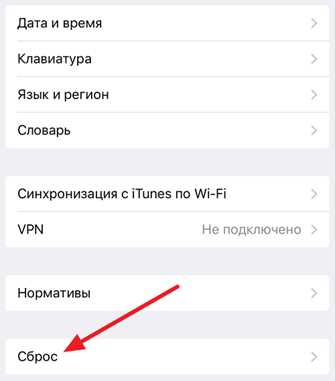
Acest lucru vă va duce la secțiunea de setări pentru resetarea iPad-ului. Sunt disponibile aici următoarele funcții: Resetați toate setările, ștergeți conținutul și setările, ștergeți setările de rețea, resetați setările pentru butonul Acasă, resetați dicționarul tastaturii, resetați setările de geolocalizare. Dacă doriți să resetați iPad la setările din fabrică, atunci „Resetează toate setările” sau „Șterge conținut și setări” vi se potrivesc.. Selectați una dintre aceste funcții și urmați instrucțiunile care apar pe ecran.
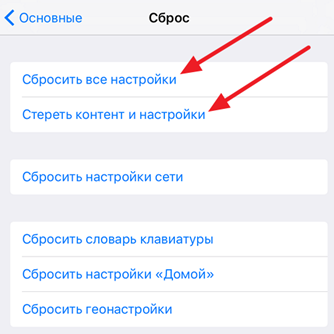
- Ștergeți toate funcțiile Setări șterge setările iPad. Toate setările sunt returnate la valorile din fabrică, în timp ce datele dvs. rămân neatinse. Această funcție este potrivită dacă aveți probleme cu setările. De exemplu, ceva îngheață sau nu funcționează așa cum ar trebui.
- Funcția „Ștergeți conținutul și setările” Asta este resetare completă IPad la setările din fabrică. Când utilizați această funcție, toate setările vor fi returnate la valorile din fabrică, iar conținutul utilizatorului care a fost pe iPad va fi șters. Această opțiune de resetare este potrivită dacă intenționați să vă vindeți iPad-ul sau pur și simplu să-l transferați unei alte persoane pentru utilizare.
Resetați iPad prin iTunes
De asemenea, puteți reseta iPad-ul la setările din fabrică folosind iTunes. În acest caz, la început trebuie să dezactivați funcția „Găsiți iPad”. Pentru a face acest lucru, accesați Setările iPad, deschideți secțiunea iCloud și dezactivați funcția Găsiți iPad acolo. Trebuie menționat că pentru a dezactiva această caracteristică, va trebui să introduceți parola de identificare Apple. Fără aceasta, oprirea căutării iPad și resetarea prin iTunes nu va funcționa.
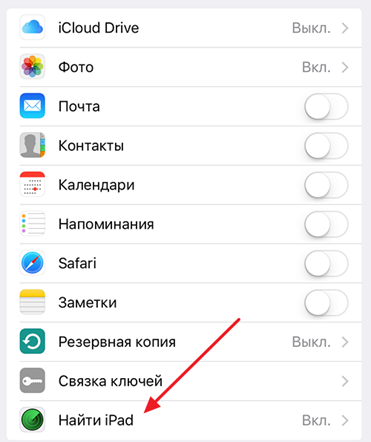
După dezactivarea funcției Find iPad, puteți continua să resetați iPad-ul la setările din fabrică. Pentru a face acest lucru, executați iTunes, pe computer și conectați iPad-ul la computer cu ajutorul cablului. După conectarea iPad-ului, faceți clic pe pictograma dispozitivului care apare în colțul din stânga sus al ferestrei iTunes.
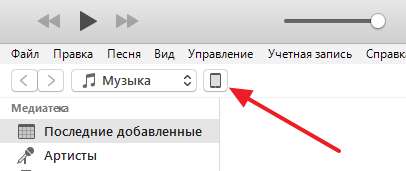
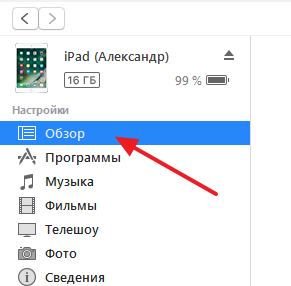
și faceți clic pe butonul „Restaurare iPad”. Trebuie menționat că în apropiere există și un buton „Restaurare din copiere”. Acest buton este responsabil pentru restaurarea iPad-ului dintr-o copie de rezervă creată anterior și nu are nicio legătură cu resetarea la setările din fabrică. Prin urmare, nu confundați butoanele „Restaurare iPad” și „Restaurare din copiere”.
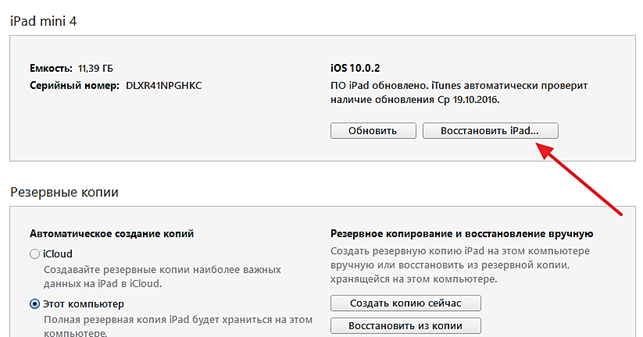
După ce faceți clic pe butonul „Restaure iPad”, se va deschide o fereastră mică care vă va cere să confirmați resetarea iPad-ului la setările din fabrică. În această fereastră aveți nevoie faceți clic din nou pe butonul „Restaurare” și apoi iTunes va începe procesul de resetare pe iPad.
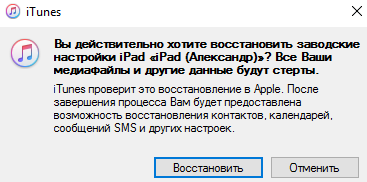
Resetați iPad prin iTunes fără parolă
Dacă ați uitat parola Apple ID, instrucțiunile descrise mai sus nu vor funcționa, deoarece pur și simplu nu puteți dezactiva funcția Găsiți iPad. Dacă vă aflați în această situație, atunci puteți încerca să resetați iPad-ul la setările din fabrică folosind Mod de recuperare.
Intrarea în modul recuperare este destul de simplă. Pentru asta trebuie să faceți următoarele:
- Opriți iPad-ul și așteptați câteva minute pentru ca toate programele să își termine munca și iPad-ul să se închidă complet;
- Apăsați butonul „Acasă” și fără a-l elibera conectați iPad-ul la computer cu un cablu;
- Trebuie să țineți butonul Acasă până când pictograma și cablul programului iTunes apare pe ecranul iPad;
- După aceea, butonul „Acasă” poate fi eliberat, ai intrat cu succes în modul recuperare.
După activarea modului de recuperare trebuie să rulați iTunes pe computer și să faceți clic pe butonul „Restaurare iPad”. Astfel, puteți reseta iPad-ul la setările din fabrică fără o parolă ID Apple.
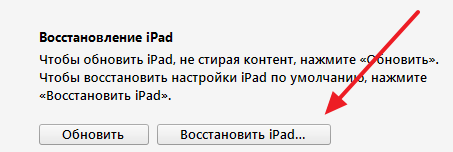
Dacă trebuie să ieșiți din Modul recuperare fără a utiliza recuperare, trebuie doar să apăsați butonul de alimentare iPad și să îl țineți apăsat până când începe să pornească.
Am uitat parola pentru iPad - situația este destul de standardă și comună. Acest lucru se poate întâmpla cu fiecare utilizator al unui dispozitiv mobil Apple. Dacă vi s-a întâmplat acest lucru, atunci nu ar trebui să vă panicați și să vă disperați, deoarece există metode fiabile pentru rezolvarea unei astfel de probleme.
iPad are un nivel de protecție destul de serios, astfel încât acest dispozitiv folosește trei parole diferite simultan:
- la restricții;
- la ecranul de blocare;
- din cont ID Apple
Fiecare parolă poate fi pierdută sau uitată, iar pentru a recupera fiecare dintre ele, trebuie să utilizați metode diferite.
Dacă ai uitat parola pentru restricții
Limitări - Aceasta este una dintre caracteristicile de securitate ale iPad-ului, care vă permite să limitați funcționalitatea de care are nevoie utilizatorul iPad. Este demn de remarcat faptul că nu există nici o modalitate de a recupera parola din această funcție. Prin urmare, pierderea unei astfel de parole duce la necesitatea schimbării acesteia. Deci, dacă uitați parola din restricții, trebuie să acționați după cum urmează:
- Dezactivați funcția Găsiți iPad în meniul Setări - iCloud. Va trebui să introduceți parola de identificare Apple.
- Creați o copie de rezervă. Pentru a face acest lucru, trebuie să conectați iPad la computer și să utilizați funcția iTunes corespunzătoare.
- Modificăm backup-ul. Pentru a efectua o astfel de operație, va fi necesar să descărcați programul iBackupBot. Este necesar să modificați fișierul com.apple.springboard.plist într-o copie de rezervă creată anterior. Începem programul, așteptăm până găsește copiile de rezervă create, apoi mergem pe calea: Copie obligatorie (ultima) - Fișiere sistem - HomeDomain - Bibliotecă - Preferințe. Găsim fișierul indicat mai sus, îl deschidem și introducem între etichete
și două liniiSBParentalControlsPIN și1234 . 1234 - aceasta este parola viitoare pentru restricții. Salvați și închideți fișierul. - Restabilim iPad-ul din copia modificată.
După finalizarea procesului de recuperare, accesați „Setări” - „De bază” - „Restricții” și introduceți 1234. Procedura de recuperare a parolei este finalizată.
Dacă ai uitat parola pe ecranul de blocare
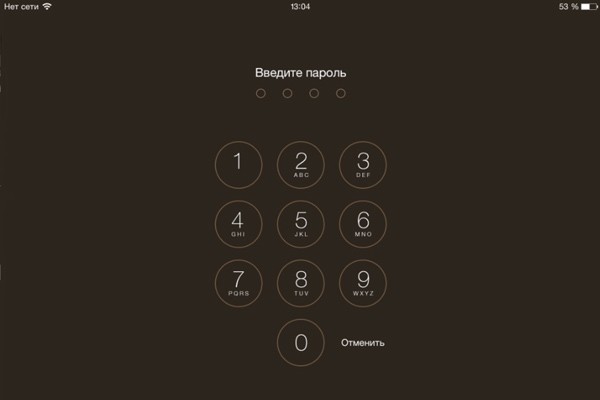
Dacă uitați din greșeală parola pentru deblocarea iPad-ului, atunci puteți utiliza una dintre cele două metode pentru a restaura:
- Deblocați iPad folosind internet rapid (necesită acces rapid și stabil la rețea);
- Deblocați utilizând o conexiune lentă la internet.
Important! Înainte de a recupera parola de pe ecranul de blocare, trebuie să faceți o copie de siguranță a datelor importante, ca în procesul de resetare parolă iOS vor fi reinstalate și toate datele vor fi șterse.
Prima metodă implică descărcarea unui nou firmware pentru dispozitiv și se realizează după cum urmează:
- Opriți iPad-ul, conectați-l la computer și introduceți-l în modul Recovery.
- În meniul care apare iTunes faceți clic pe „Restore iPad”, apoi - „Restore and update”.
- Rămâne doar să așteptați până când programul se instalează și actualizează firmware nou. După aceea, trebuie să porniți tableta și să creați parolă nouă.
Dacă Internetul este lent, va trebui să interogați iPad în modul manual. Pentru a face acest lucru, trebuie să descărcați în prealabil firmware-ul corespunzător, de exemplu, din tabelul de firmware AppStudio și să îl salvați într-un director computer iPhone Actualizări software. Acesta se află la adresa C: \\ Documente și Setări \\ nume utilizator \\ Date aplicație \\ Calculator Apple \\ iTunes \\.
În continuare, trebuie să efectuați toate aceleași acțiuni ca în prima opțiune pentru a reseta parola, trebuie doar să faceți clic pe butonul „Restaurare iPad” cu tasta Shift apăsată. Rămâne doar să indicați calea către firmware-ul descărcat, faceți clic pe „OK” și așteptați ca dispozitivul să termine intermitent.
Dacă ai uitat parola contului tău Apple ID
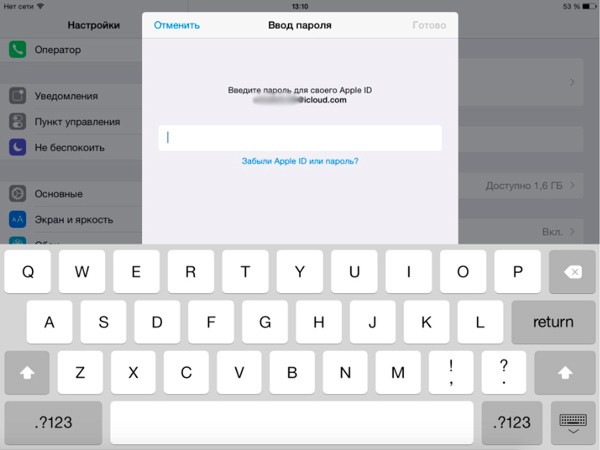
Pentru a debloca accesul la ID-ul Apple, există trei metode:
- prin e-mail;
- folosirea întrebărilor de securitate;
- printr-o verificare în doi pași.
Pentru a vă recupera folosind e-mailul, trebuie să mergeți pe iforgot.apple.com, introduceți ID-ul Apple și faceți clic pe „Următorul”, apoi selectați „Autentificare prin e-mail” și din nou „Următorul”. După aceea, un e-mail va veni cu instrucțiunile necesare pentru acțiuni suplimentare.
Pentru a debloca ID-ul Apple folosind răspunsuri la întrebări de control, pe site-ul desemnat mai sus, trebuie să selectați elementul de meniu „Răspundeți la întrebări de securitate”. Sistemul vă va solicita să răspundeți la întrebările selectate anterior, apoi să introduceți o nouă parolă.
Important! Răspunsurile la întrebări sunt scrise cel mai bine fișier text (dacă nu sunt standard) și salvați-l, deoarece în majoritatea cazurilor sunt uitați.
De asemenea, puteți debloca accesul la ID-ul Apple utilizând sistemul de verificare în doi pași. Pentru a face acest lucru, pe pagina iforgot.apple.com, trebuie să introduceți cheia de identificare și recuperare (aceasta este emisă în timpul primei configurații a verificării în două etape). După aceea, un cod special de verificare va veni pe tabletă sau telefon, care trebuie introdus într-un câmp special și faceți clic pe „Continuare”. Rămâne doar să introduceți o nouă parolă. Nu trebuie să repete cel utilizat în anul precedent.
Amintiți-vă! Dacă se pierde și cheia de recuperare, va fi imposibil să recuperați parola chiar dacă aveți un iPad verificat.
Acum știți cum să deblocați nu numai iPad-ul, ci funcționalitatea sa importantă. Dar pentru a nu face prea multă muncă și a nu pierde timpul, este mai bine să înregistrați și să păstrați toate parolele într-un loc sigur.
Cum să resetați iPad la setările din fabrică. Resetați iPad prin meniul standard, când ajutați iTunes. regim recuperare recuperare Mod.
Proprietarii de dispozitive Apple pot întâmpina o problemă atunci când dintr-un motiv sau altul este necesar să resetați iPad-ul la setările din fabrică. De exemplu, trebuie să transferați dispozitivul către un alt utilizator, pentru a proteja informațiile personale de accesul terților. Resetați la setările din fabrică ( Resetare grea) este o soluție cardinală pentru funcționare incorectă gadgeturi electronice, este necesar dacă iPad-ul se blochează, este buggy, se supraîncălzește, se observă sclipici în sistemul de operare iOS. vor fi incluse în această revizuire.

Resetați iPad la Setările din fabrică
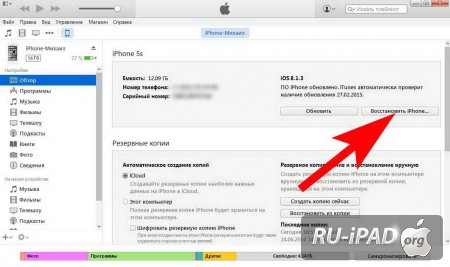
înainte resetați ipad la setările din fabrică, utilizatorii ar trebui să-și amintească că, în acest caz, pot apărea pierderi de date, informații importante stocate pe dispozitiv. După o astfel de procedură, iPad-ul va primi aspectul inițial înainte de prima lansare a dispozitivului. Din acest motiv, dacă iPad, un alt „dispozitiv Apple”, nu vă pregătiți să vindeți dispozitivul „apple”, scopul Hard Reset nu este să eliminați programe, aplicații, fișiere media instalate, vă recomandăm să pregătiți dispozitivul creând copii de rezervă utilizând utilitate specială iTunes sau prin transferul conținutului media pe spațiul de stocare online.
Resetați iPad, alt dispozitiv iOS la setările din fabrică poti:
- prin meniul standard al dispozitivului;
- crearea unui profil nou ( recuperarea dezastrelor Profil);
- folosind utilitatea Aityuns;
- prin modul de recuperare;
- intermitent întregul sistem de operare.
Alegerea uneia sau altei opțiuni depinde de obiectivul specific, de ceea ce doriți să obțineți la ieșire. De exemplu, dacă trebuie să pregătiți un iPad pentru vânzare, puteți da preferință primei opțiuni sau puteți selecta articolul trei. Pentru a șterge fișierele, instalați aplicații neautorizate în scopul experimentului - a doua.
Reveniți la setările din fabrică prin intermediul meniului standard
alerga resetați ipad prin meniul standard al dispozitivului, îl poți executa dacă tableta nu îngheață, se activează, răspunde la acțiunile utilizatorului, apasă butoanele și, de asemenea, dacă nu ai uitat parola. Ordinea acțiunilor:
- Porniți iPad-ul, accesați meniul „Setări”.
- Accesați fila „De bază”, activați procedura dorită, faceți clic pe „Resetare”.
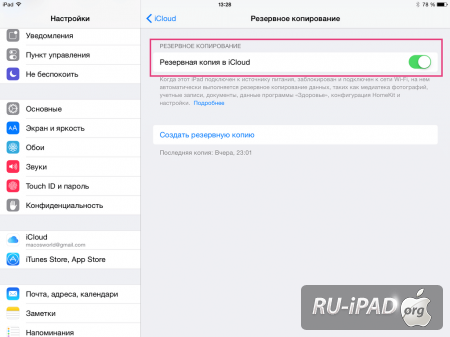
După acțiunile de mai sus se vor întâmpla resetați ipad la setările din fabrică.
În fila „Resetare”, puteți rula mai multe opțiuni:
- Resetați setările de geolocalizare, după care geodata și setările de confidențialitate disponibile pe tabletă vor fi resetate.
- Resetați dicționarul tastaturii. Dicționarul vă permite să introduceți fraze noi în iPad, amintește de cuvinte „necunoscute”. Prin aplicare această opțiune recuperare, dicționarul va fi complet șters.
- Resetați setările „Acasă”, după care ecranul principal al gadgetului va fi resetat la zero. O funcție utilă, dacă pe ecran au acumulat o mulțime de comenzi inutile, widget-uri. Aplicațiile de pe ecran vor fi readuse la formularul lor original, standard, pictogramele principale ale sistemului de operare vor fi mutate pe primul ecran al desktopului și vor fi aranjate în aceeași ordine ca și când ați pornit pentru prima oară iPad-ul. Toți ceilalți se vor muta la alte tabele.
- Resetați setările rețelei wireless. Se poate face dacă, după schimbarea cartelei SIM dispozitiv mobil începe să înghețe, să eșueze, iPad-ul nu se conectează la punctul de acces Wi-Fi instalat, în caz de probleme, eșecul conexiunii la Internet. Această metodă resetați complet parametrii rețelei ipad, dar alte setări vor fi salvate.
- Resetați toate setările. Selectarea acestui element va reseta complet setările utilizatorului tuturor aplicațiilor, parametrilor la starea de bază. Profilele, setările, datele de localizare, punctele de acces vor fi șterse.
- Resetați conținut, setări. În acest caz, toate fișierele media instalate vor fi șterse - muzică, cărți electronice, fișiere video. Memoria va fi formatată complet. Această metodă se potrivește. După resetarea tuturor setărilor, puteți restaura dispozitivul mobil de la zero.
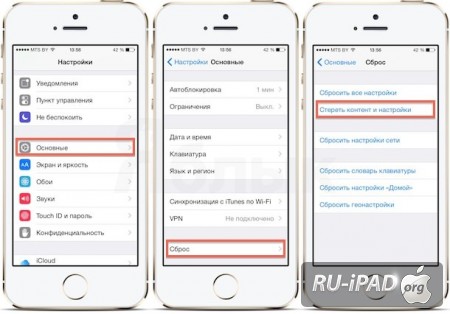
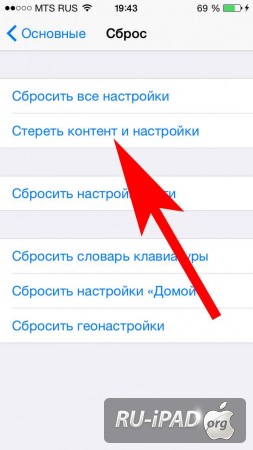
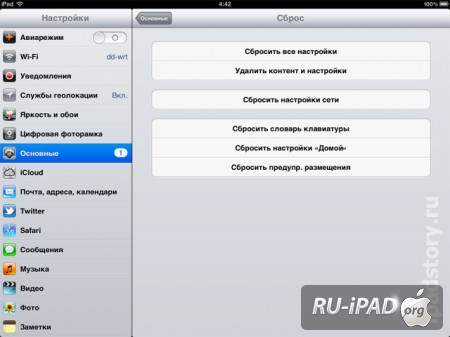
Creați un profil nou
Puteți returna dispozitivul la setările din fabrică, setările pot fi redenumite directorul în care sunt salvate toate setările personale setate de utilizator. După finalizarea procedurii, trebuie doar să reporniți iPad-ul, după care dispozitivul va reveni la setările sale originale, din fabrică.
Pentru a utiliza această metodă, trebuie doar să instalați orice manager de fișiere convenabil pentru dvs. pe tableta, prin care trebuie să navigați în directorul Bibliotecii. Găsim acolo folderul „Preferințe”, redenumirea acestuia (prescrie un nou nume).
Această metodă este ideală pentru experimentatori. Selectând această opțiune se va crea un profil nou cu setările din fabrică. În acest caz, toate informațiile, datele stocate pe dispozitivul dvs. nu vor fi șterse. Pentru a restabili starea anterioară, întoarceți folderul la numele inițial.
Important! Pentru a accesa dosarele de fișiere, utilizatorul trebuie să aibă drepturi de administrator - (jailbreak), fără de care nu va fi posibil să redenumiți folderul.
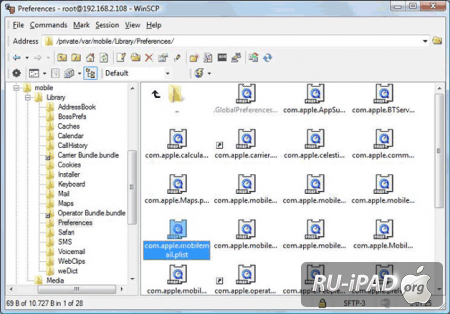
Restaurați setările din fabrică prin Aityuns
iTunes - un utilitar gratuit, special conceput pentru gadgeturile Apple, conceput pentru a sincroniza dispozitivul cu un computer, a instala, descărca diverse fișiere media, conținut în gadgetul „apple”. Folosind funcționalitatea aplicației, puteți crea copii de rezervă, reflash dispozitive mobile.
Pentru a restabili setările din fabrică prin Aityuns:
- Lansați utilitatea iTunes pe PC.
- Prin cablul USB conectăm iPad-ul la PC.
- Dacă este necesar, introduceți parola de pe iPad, dacă programul o solicită.
- În fila „Prezentare generală” găsim dispozitivul nostru, faceți clic pe el cu butonul dreapta al mouse-ului.
- Selectați elementul „Restaurare”, confirmați din nou acțiunea apăsând tasta.
- După repornirea tabletei, toate setările vor fi resetate.
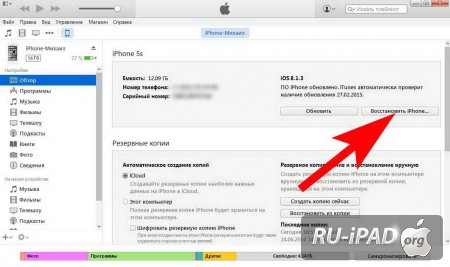
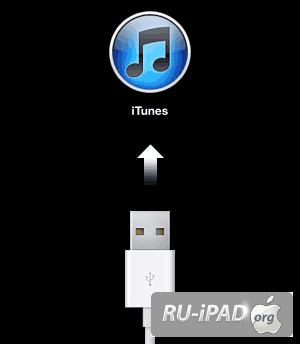
Mod de recuperare
Toate metodele de mai sus de resetare a dispozitivului la setările din fabrică vor fi inutile, în cazul în care utilizatorul nu își amintește, a uitat parola secretă de cod pentru iPad. În acest caz resetați iPad este posibil printr-un meniu special încorporat utilitatea de recuperare Mod.
Succesiunea acțiunilor:
- Opriți iPad-ul, așteptați câteva minute până când lucrarea este finalizată.
- Prin cablul USB ne conectăm dispozitivul la PC.
- Activate program de recuperare Mod. Țineți apăsat tasta „On / Off” până când este afișat butonul pentru revenirea în meniul principal. Prindeți cheia Acasă. După aproximativ 15-20 de secunde, eliberați tasta de pornire și butonul Acasă.
- Pictograma tabletei va afișa pictograma utilitară și cablul USB.
- Lansați iTunes, faceți clic pe „Restaurați iPad”.
- În fereastra care apare, faceți clic pe „Verificați”. Activăm procesul făcând clic pe elementul „Restaurare, actualizare”.
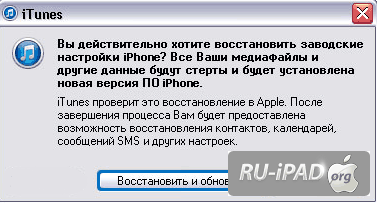
Durata returnării gadgetului „Apple” la setările din fabrică depinde de viteza conexiunii la Internet, deoarece versiunea de bază a firmware-ului va fi instalată prin intermediul acestuia. .
După cum vedem, executați resetați iPad la setările implicite din fabrică pot fi mai multe metode. În acest caz, puteți efectua un rollback complet la setări inițiale dispozitivele și resetați selectiv gadgetul. Dacă este necesar, puteți returna tot conținutul media pe iPad, iPhone.





